Terdapat 6 cara berbeza untuk membuka Windows Task Manager, termasuk kombinasi kunci, membuat jalan pintas, dll.Mari kita perhatikan satu persatu.
1. Gunakan kekunci pintasan
Salah satu kombinasi kekunci pintasan yang paling biasa dan sering digunakan untuk memulakan Windows Task Manager.Gabungan kekunci pintasanCtrl + Alt + DelDigunakan untuk segera membuka Windows Task Manager.Namun, dalam beberapa versi Windows, menekan kombinasi kunci ini akan memaparkan skrin Windows Security dan bukannya Windows Task Manager.Sekiranya anda tidak dapat menggunakan kombinasi ini, jangan risau.Kami telah menyediakan lima kaedah lain untuk anda.
2. Menggunakan bar tugas
Salah satu cara terpantas untuk memulakan Windows Task Manager di Windows adalah dengan menggunakan taskbar.Yang perlu anda lakukan ialah klik kanan pada bar tugas danDari senarai pilihanpilihPengurus tugas.Itu sahaja.Pengurus tugas akan segera muncul di skrin desktop anda.
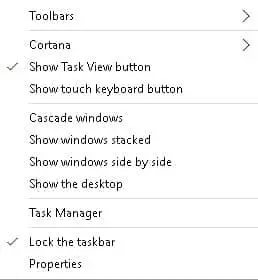
3. Gunakan Lari
Salah satu cara termudah untuk memulakan Windows Task Manager adalah menggunakanlariPesanan.Yang perlu anda buat hanyalah tekanCtrl + RGabungan kekunci pintasan atau dari "Mulakan "menuMulakannyamemulakanPerintah "Jalankan".kemudian Di kotak teksJenistugas tugasDan klikOKButang.Pengurus tugas akan muncul di skrin.
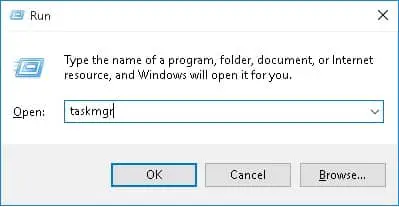
4. Gunakan Ctrl + Shift + Esc
Ini adalah kombinasi kunci lain untuk segera membuka Windows Task Manager.Anda hanya perlu menekan sekaliCtrl + Shift + EscKunci untuk memulakan Windows Task Manager.
5. Gunakan kekunci pintasan
Salah satu cara yang mungkin untuk memulakan Windows Task Manager dengan satu klik butang.
- Klik kanan pada skrin desktop dan pilihBaruUntuk membuka menu lungsur.
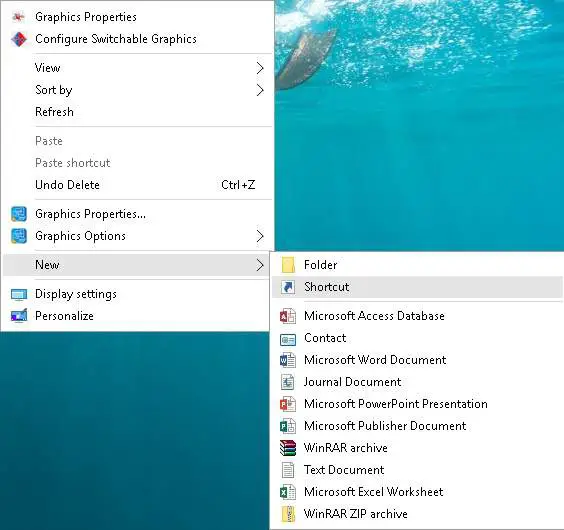
- Klik "Jalan pintas "Pilihan untuk membuat kekunci pintas baru di skrin desktop.Tetingkap Buat Pintasan akan terbuka di skrin.
- akan " C: WindowsSystem32 "Salin dan tampal ke "Taipkan lokasi item"Di kotak teks, Kemudian klik "Langkah seterusnya"Butang.
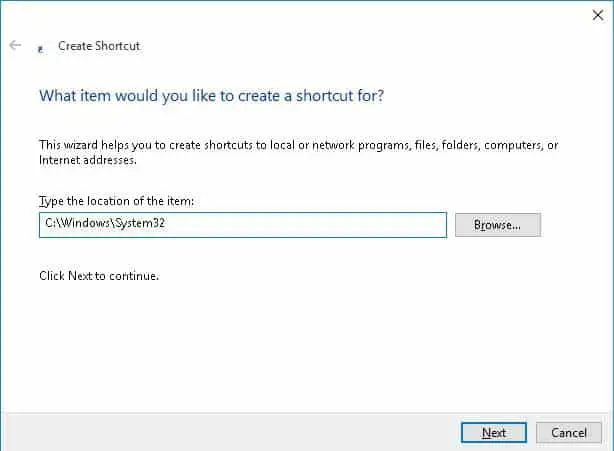
- Masukkan nama jalan pintas yang ingin anda buat.Kemudian, klik "melaksanakan "Butang untuk membuat jalan pintas.
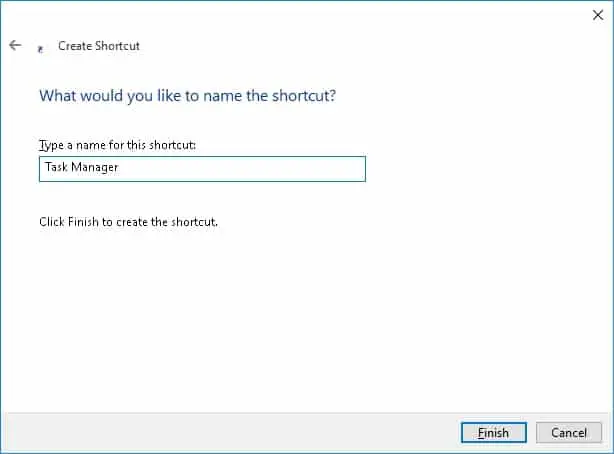
Itu sahaja.Bila-bila masa anda mahu memulakan Task Manager, klik dua kali kekunci pintasan.
6. Gunakan Penjelajah Fail
Mungkin salah satu cara terpanjang dan terakhir untuk membuka Windows Task Manager.tekanWin + E Gabungan kekunci pintasanBuka penjelajah fail di PC.akan " C: WindowsSystem32 "Salin dan tampalPergi ke bar alamat di bahagian atas penjelajah fail.Klik dua kalitaskmgr.exeUntuk memulakan arahan arahan.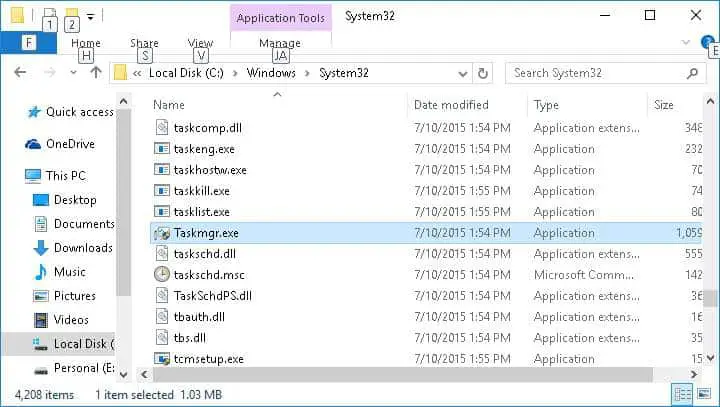
Itu sahaja.Harap ini dapat membantu anda melancarkan pengurus tugas dengan cara tertentu.

![Mulakan command prompt di Windows [7 kaedah] Mulakan command prompt di Windows [7 kaedah]](https://infoacetech.net/wp-content/uploads/2021/09/%E5%95%9F%E5%8B%95%E5%91%BD%E4%BB%A4%E6%8F%90%E7%A4%BA%E7%AC%A6-150x150.png)
![Kosongkan ruang cakera keras pada Windows [7 kaedah] Kosongkan ruang cakera keras pada Windows [7 kaedah]](https://infoacetech.net/wp-content/uploads/2021/09/%E9%87%8B%E6%94%BE%E7%A1%AC%E7%9B%A4%E7%A9%BA%E9%96%93-150x150.jpg)
![Pastikan laman web anda selamat dari serangan siber [6 cara] Pastikan laman web anda selamat dari serangan siber [6 cara]](https://infoacetech.net/wp-content/uploads/2021/06/localimages/cyber-attack-on-website-540x260-150x150.png)
![Selesaikan masalah "Tidak dapat menghantar e-mel GMX" [5 kaedah] Selesaikan masalah "Tidak dapat menghantar e-mel GMX" [5 kaedah]](https://infoacetech.net/wp-content/uploads/2021/06/5813-photo-1607746746362-4c89ad1c0866-150x150.jpg)
![Kurangkan ketegangan mata yang berkaitan dengan komputer dan tidur lebih lena [5 cara] Kurangkan ketegangan mata yang berkaitan dengan komputer dan tidur lebih lena [5 cara]](https://infoacetech.net/wp-content/uploads/2021/09/6795-work-933061_640-150x150.jpg)
![Sediakan e-mel Cox pada Windows 10 [menggunakan aplikasi Windows Mail] Sediakan e-mel Cox pada Windows 10 [menggunakan aplikasi Windows Mail]](https://infoacetech.net/wp-content/uploads/2021/06/5796-photo-1570063578733-6a33b69d1439-150x150.jpg)
![Betulkan ralat kemas kini Windows 0x800703ee [Windows 11/10] Betulkan ralat kemas kini Windows 0x800703ee [Windows 11/10]](https://infoacetech.net/wp-content/uploads/2021/10/7724-0x800703ee-e1635420429607-150x150.png)
![Selesaikan masalah Windows Media Player [Panduan Windows 8 / 8.1] Selesaikan masalah Windows Media Player [Panduan Windows 8 / 8.1]](https://infoacetech.net/wp-content/uploads/2021/10/7576-search-troubleshooting-on-Windows-8-150x150.jpg)




